Correggi l'errore che la persona che ha acquistato questo deve accedere su Xbox
Pubblicato: 2023-01-13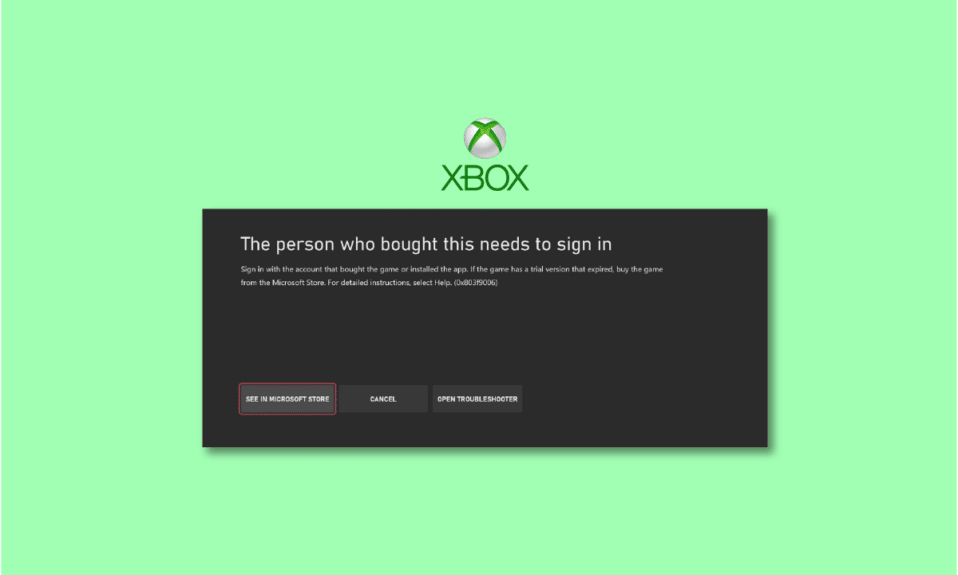
È comune per gli utenti Xbox affrontare la persona che ha acquistato questo deve accedere per errore anche con un account valido. Ciò può accadere a causa di diversi motivi e, quindi, ti impedisce di accedere alla tua raccolta di giochi di prim'ordine. Fortunatamente, ci sono molti metodi per correggere e sbarazzarsi dell'errore Xbox 0x803f9006 come spiegato di seguito.
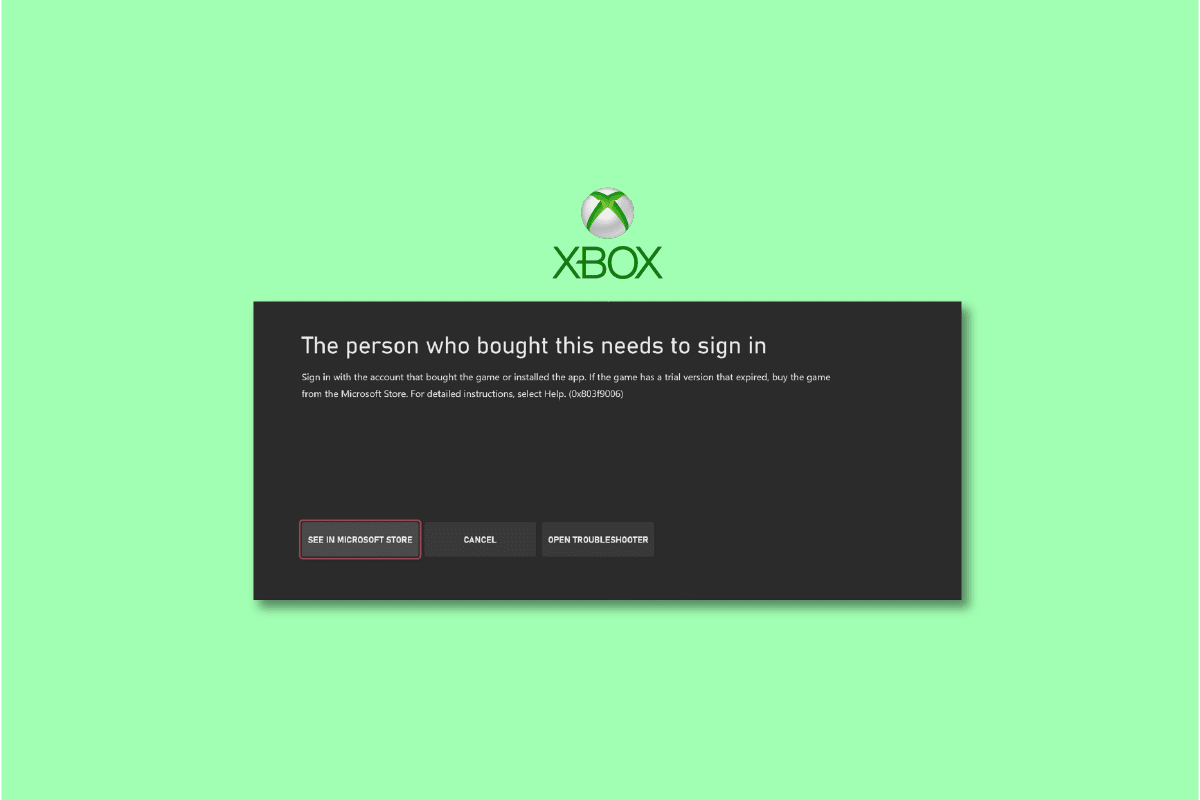
Contenuti
- Come risolvere la persona che ha acquistato questo deve accedere all'errore su Xbox
- Metodo 1: attendi il tempo di attività del server Xbox
- Metodo 2: passaggi preliminari per la risoluzione dei problemi
- Metodo 3: inserire il disco del gioco
- Metodo 4: imposta Xbox su Home
- Metodo 5: registrare nuovamente il dispositivo Xbox
- Metodo 6: riavvia l'abbonamento a Game Pass
- Metodo 7: aggiungere nuovamente l'account Microsoft da Xbox
- Metodo 8: ripristino delle impostazioni di fabbrica di Xbox
Come risolvere la persona che ha acquistato questo deve accedere all'errore su Xbox
Quando si tenta di avviare un gioco acquistato in precedenza, gli utenti incontrano l'errore Xbox 0x803f9006. Ciò accade indipendentemente dal fatto che tu abbia o meno un account Xbox valido. Sebbene il problema fosse temporaneo per alcuni giocatori, altri devono provare la soluzione diversa menzionata nell'articolo in basso. Ma per ora, ecco cosa potrebbe causare il comportamento irrazionale della tua Xbox:
- La tua connessione Internet è instabile per consentire il normale funzionamento dell'app.
- Xbox sta affrontando tempi di inattività del server.
- Hai tentato più accessi non riusciti che impediscono una corretta verifica.
- Non hai impostato la console Xbox come titolare di Game Pass.
Metodo 1: attendi il tempo di attività del server Xbox
Le attività di manutenzione di Microsoft possono causare problemi al server per gli utenti di tutto il mondo. Di conseguenza, potresti non essere in grado di accedere al tuo account, giocare, acquistare nuovi giochi o rinnovare la tua iscrizione. Il modo migliore per verificarlo è semplicemente visitare la pagina di stato del server Xbox. Qui non solo sarai in grado di verificare lo stato attuale del server, ma anche di trovare problemi o errori precedenti affrontati dagli utenti Xbox.
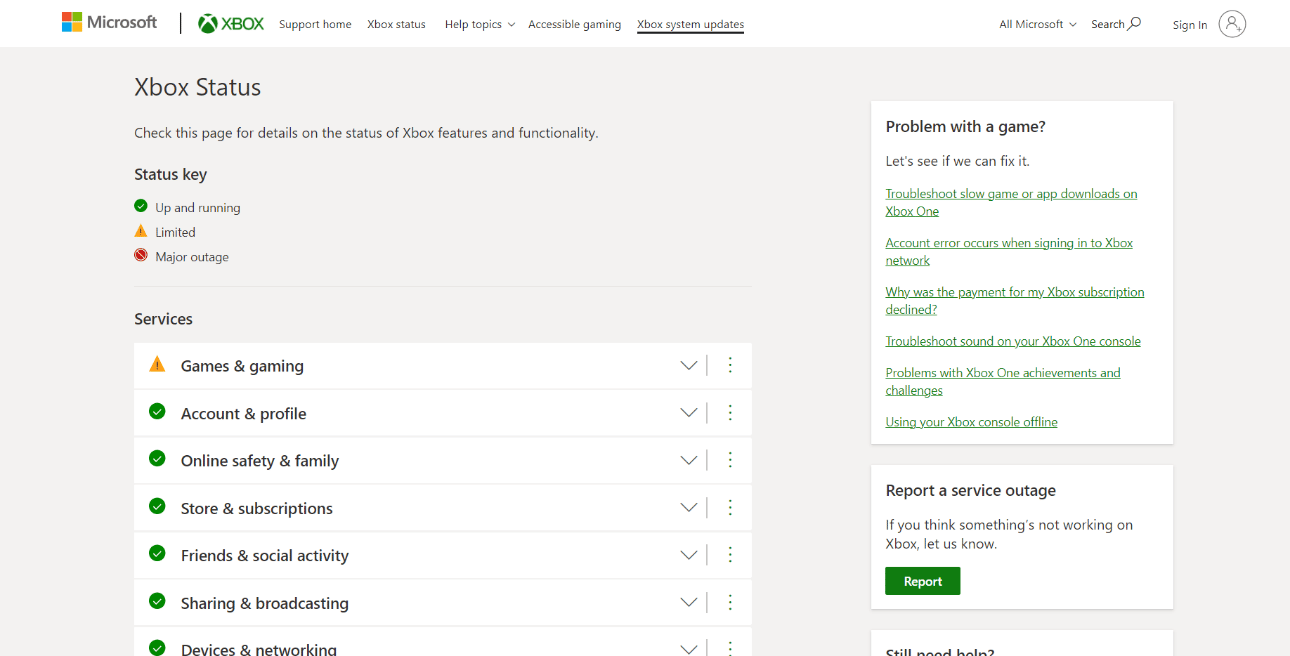
Metodo 2: passaggi preliminari per la risoluzione dei problemi
Il tuo router si occupa praticamente di tutto, dallo streaming online degli ultimi film all'acquisto dei migliori giochi su Xbox. Pertanto, sebbene Xbox supporti i giochi offline, il tuo PC o la tua console richiedono comunque una connessione Internet stabile per scaricare le informazioni dall'archivio cloud.
Metodo 2A: riavviare il router
Ma cosa succede se si verificano inconsapevolmente problemi di connessione a Internet? In questo caso, puoi seguire la nostra guida per riavviare o reimpostare router e modem per stabilire una nuova connessione. Questo potrebbe anche aiutare con la persona che ha acquistato questo ha bisogno di accedere per errore.

Leggi anche: Correggi il codice di errore Xbox Live 80072EF3
Metodo 2B: riavviare la console
Il riavvio delle console di gioco li aiuta a cancellare i dati della cache e a tirare un sospiro di sollievo. Ciò non eliminerà i tuoi giochi e altri dati memorizzati, ma migliorerà le prestazioni complessive e potrebbe eliminare eventuali problemi persistenti. Inoltre, questo può anche aiutarti a eliminare la persona che ha acquistato questo ha bisogno di accedere per errore.
1. Tieni premuto il pulsante Xbox sul controller.
2. Ora seleziona Riavvia console come mostrato nell'immagine qui sotto.
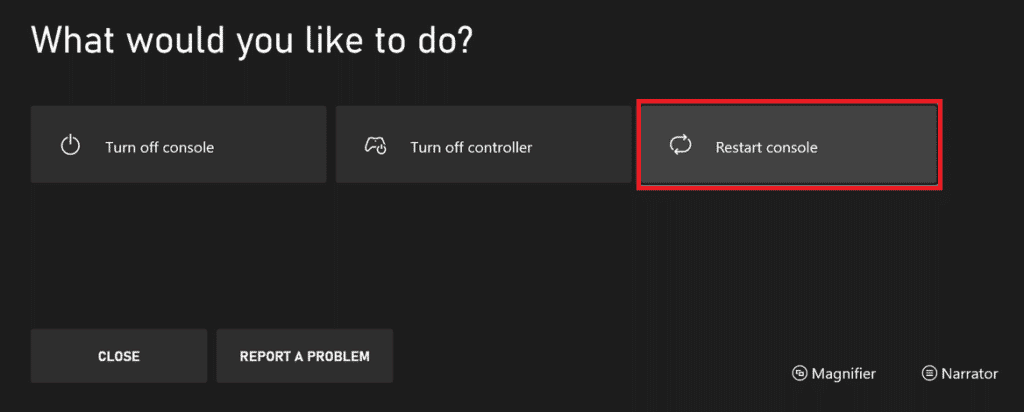
3. Infine, seleziona l'opzione Riavvia per confermare e procedere con il processo.
Una volta riavviato il controller, verifica se il problema è stato risolto o meno.
Metodo 2C: riconnettere Xbox a Internet dopo aver riavviato il router
Sebbene Xbox consenta il gioco offline, è possibile che le cose non funzionino normalmente a causa della mancanza di una connessione Internet adeguata. Quindi, assicurati sempre di essere connesso a Internet, soprattutto quando ti trovi di fronte a questo errore.
1. Vai su Impostazioni seguito da Generale.
2. Fare clic su Impostazioni di rete come illustrato di seguito.
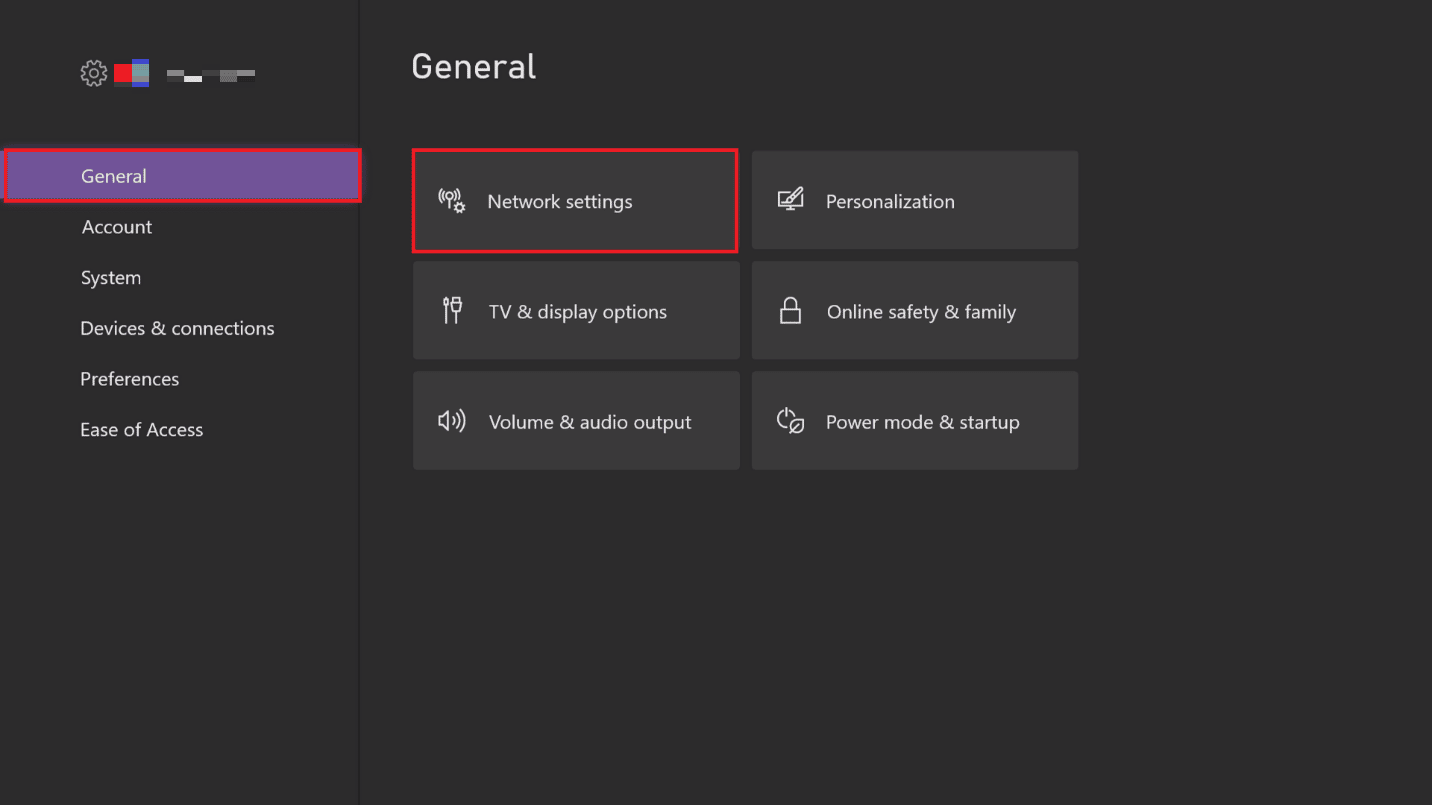
3. Selezionare Configura rete wireless.
3. Ora scegli la tua connessione di rete Wi-Fi preferita e inserisci Password .
Non dovrebbero più esserci problemi di accesso o di gioco.
Metodo 3: inserire il disco del gioco
Prima di passare alle correzioni, assicurati di inserire correttamente il disco se si tratta di un gioco basato su disco.
- Assicurati che la grafica su un disco di gioco sia rivolta verso la parte superiore della tua console di gioco se è posizionata orizzontalmente.
- Allo stesso modo, dovrebbe essere rivolto a sinistra se si trova verticalmente.
Se ciò non risolve il problema, continua a leggere l'articolo per conoscere altre correzioni.
Metodo 4: imposta Xbox su Home
Se sei uno di quegli utenti che utilizzano più console Xbox con il tuo account, puoi far sapere a Microsoft qual è quella principale rendendola la tua Xbox di casa. Una volta fatto ciò, anche altri giocatori che utilizzano la console possono accedere ai contenuti acquistati e archiviati in essa.
1. Accedi al tuo account Xbox .
2. Vai su Profilo e sistema e poi su Impostazioni .

3. Selezionare Generale seguito da Personalizzazione .
3. Successivamente, seleziona My home Xbox e scegli Make this my home Xbox per confermare lo stesso.

Leggi anche: Risolto il problema con gli inviti di gioco Xbox One non funzionanti
Metodo 5: registrare nuovamente il dispositivo Xbox
Se la tua console Xbox non riesce a identificare e connettersi al tuo account Game Pass con licenza, puoi sempre provare a registrarti di nuovo.
1. Accedi al tuo account Microsoft.
2. Vai su Dispositivi .
3. Fare clic sull'icona con i tre punti vicino al nome del dispositivo e selezionare Rimuovi dispositivo .
4. Una volta visualizzato il pop-up, confermare la scelta e selezionare Rimuovi .
5. Ora vai di nuovo su Dispositivi e fai clic su Aggiungi un dispositivo.
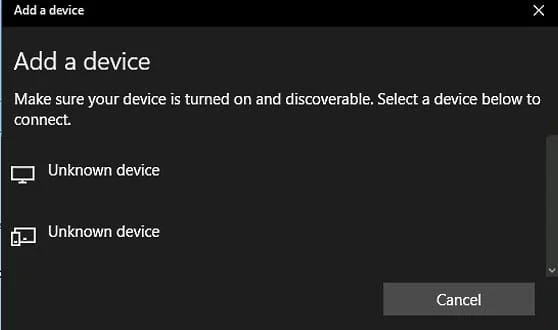
6. Seleziona il tuo dispositivo da PC, Xbox, telefono, ecc. e fai clic su Avanti .
7. Seguire le istruzioni sullo schermo e configurarlo.
Metodo 6: riavvia l'abbonamento a Game Pass
Se nient'altro risolve questo errore, puoi terminare e riavviare il tuo abbonamento Game Pass per un nuovo inizio. Questo può aiutarti con errori di sincronizzazione dell'account meno frequenti e può anche risolvere l'errore La persona che ha acquistato questo deve accedere .
1. Vai alla pagina dei servizi e dell'abbonamento Microsoft .
2. Scorri verso il basso per trovare Abbonamenti e selezionalo.
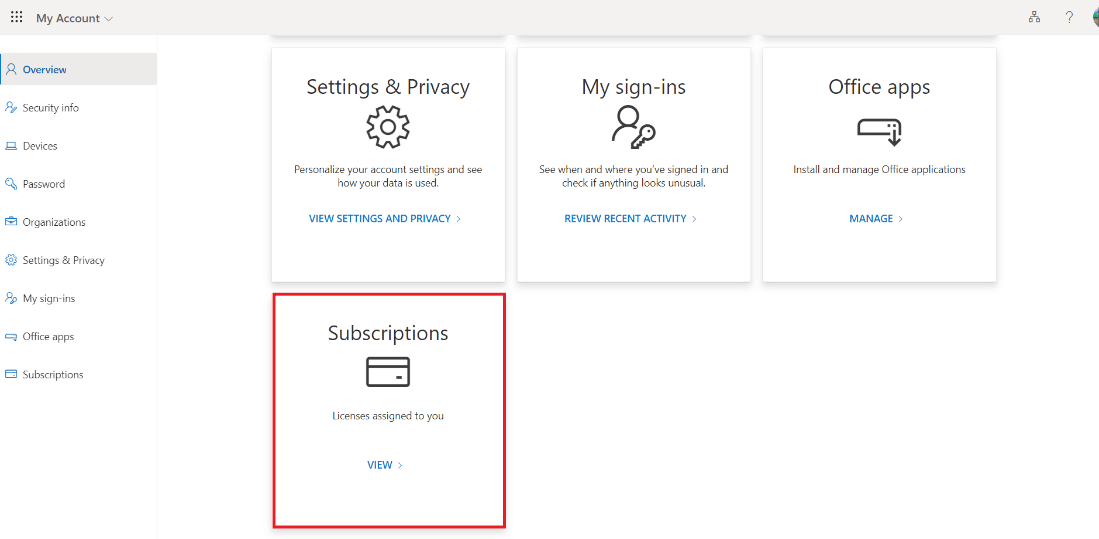
3. Trova l' abbonamento che desideri gestire e seleziona Annulla abbonamento .
Nota: se non riesci a trovare l'abbonamento elencato nell'elenco, potrebbe trattarsi di un abbonamento di terze parti. Per questo, dovrai contattare la rispettiva assistenza clienti per gestire la fatturazione.
4. Successivamente, dalla stessa pagina, riavvia i tuoi privilegi di Game Pass.
Metodo 7: aggiungere nuovamente l'account Microsoft da Xbox
Questa è una delle misure drastiche per correggere l'errore Xbox. Per questo, ciò che devi fare è rimuovere l'account Microsoft esistente da Xbox e aggiungerlo di nuovo. Questo è ciò che devi fare per risolvere la necessità della persona che ha acquistato questo di accedere a Xbox:
1. Vai su Impostazioni seguito da Account > Rimuovi account .
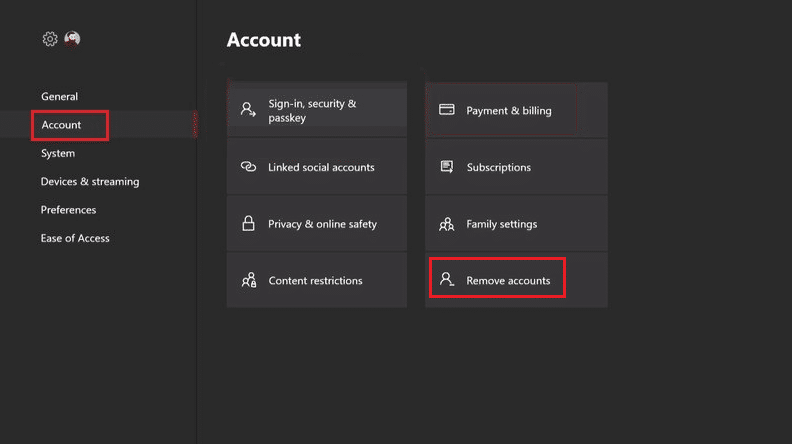
2. Selezionare l' account che si desidera rimuovere e confermare la scelta facendo clic su Rimuovi .
4. Successivamente, premi di nuovo il pulsante Xbox e seleziona Profilo e sistema .
5. Vai su Aggiungi o cambia opzione come mostrato, seguito da Aggiungi nuovo .
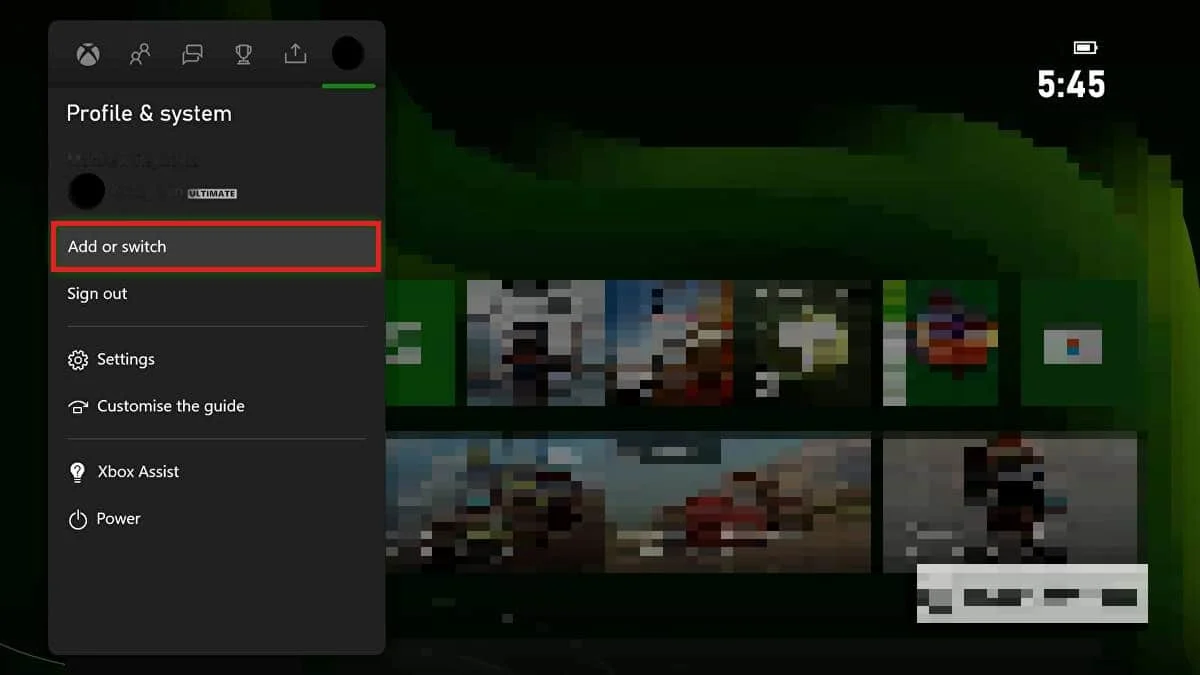
6. Immettere l' indirizzo e-mail e la password dell'account Microsoft che si desidera aggiungere e premere Invio .
Nota: non selezionare Ottieni un nuovo account a meno che non si desideri creare un nuovo account Microsoft.
Controlla se questo risolve la persona che ha acquistato questo problema per accedere.
Leggi anche: Correggi l'errore Xbox One 0x87de2712
Metodo 8: ripristino delle impostazioni di fabbrica di Xbox
Dovresti ripristinare i tuoi dispositivi e le console di gioco solo se altri metodi non sono riusciti a risolvere l'errore. L'esecuzione di un hard reset o di un reset di fabbrica cancellerà tutti i dati, inclusi i giochi acquistati e le credenziali di accesso.
1. Premi il pulsante Xbox e vai su Profilo e sistema > Impostazioni come illustrato di seguito.

2. Selezionare Informazioni sulla console nella scheda Sistema come mostrato.

3. Successivamente, seleziona Ripristina console sotto Informazioni console .
Nota: la console visualizzerà due opzioni sullo schermo:
- Ripristina e rimuovi tutto e
- Ripristina e mantieni i miei giochi e le mie app.
Seleziona la prima opzione per ripristinare le impostazioni di fabbrica della tua Xbox e sbarazzarti di tutto.
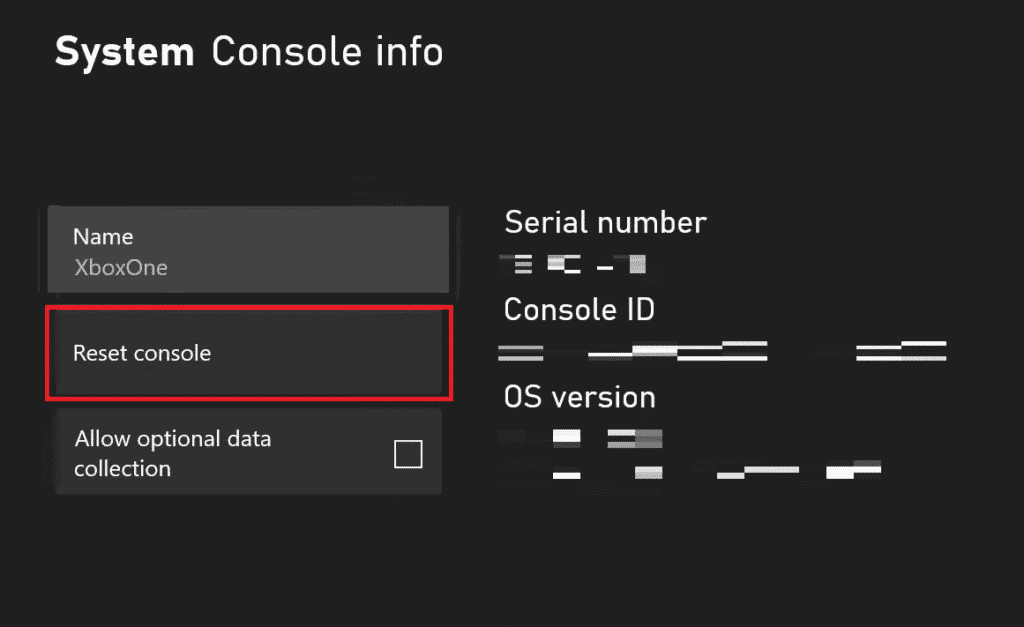
Domande frequenti (FAQ)
Q1. Perché dice che la persona che l'ha acquistato deve effettuare l'accesso?
Risposta. Questo è un errore comune che gli utenti Xbox devono spesso affrontare. Come accennato in precedenza, una connessione Internet scadente, tempi di inattività del server, dettagli di accesso errati e così via possono causare questo problema.
D2. Perché la mia Xbox dice che devo accedere con l'account che ha acquistato il gioco?
Risposta. Per giocare a qualsiasi gioco sulla console Xbox, devi essere l'acquirente che ha effettuato l'acquisto. Puoi anche richiedere all'acquirente di accedere o impostare la console come Xbox di casa.
D3. Perché la mia Xbox non mi consente di accedere al mio account?
Risposta. Se la tua Xbox non ti consente di accedere al tuo account, puoi provare a riavviarlo. Per questo, premi e seleziona Riavvia. Una volta riavviata la console, inserisci le tue credenziali di accesso e riprova ad accedere.
Consigliato:
- Risolto il problema con Netflix che non funziona su LG Smart TV
- 8 modi per correggere la luce arancione su PS4
- Come modificare i dettagli della carta su Xbox One
- Xbox Series X può stare su un fianco?
L'ultima cosa che qualcuno vuole mentre gioca su Xbox è che la persona che ha acquistato questo deve accedere per errore e interrompere le sessioni di gioco. Questo non è solo irritante, ma richiede anche tempo. Fortunatamente, abbiamo menzionato i 10 modi migliori per sbarazzartene e tornare a giocare il prima possibile.
